Gravar seminário na Web - Como gravar um seminário em PC e Mac
Participe de um ótimo webinar e deseja gravar um webinar para visualização posterior? Você sabe como gravar webinar?
Por alguns motivos, você pode considerar gravar um webinar que está assistindo online. Depois de gravar um webinar no PC/Mac, você pode compartilhar o arquivo de gravação para o público que não pode comparecer. Além do mais, você pode editar facilmente a gravação do webinar. Agora voltamos à questão, como gravar webinar ?
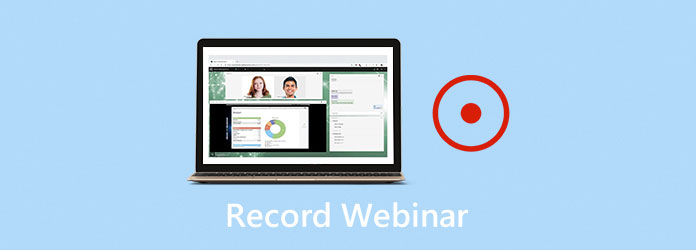
Na verdade, existem muitas ferramentas de gravação de webinar oferecidas no mercado que podem ajudá-lo a gravar um webinar em seu computador com facilidade. Aqui nesta postagem, gostamos de compartilhar 3 maneiras fáceis de gravar webinar. Esteja usando um PC com Windows ou um Mac, você pode obter um gravador de webinar adequado para salvar o conteúdo valioso de seus webinars.
Quando você precisa gravar webinars e salvar os detalhes importantes de alguns webinars, pode contar com o poderoso software de gravação de videoconferências online, Screen Recorder. Este gravador de webinar permite que você grave um webinar no PC e Mac com alta qualidade. O guia a seguir mostrará como gravar webinar com ele.
Passo 1 Clique duas vezes no botão de download acima para instalar gratuitamente e executar este gravador de webinar em seu computador. Ele permite que você grave um webinar em um PC Windows ou Mac, aqui você precisa baixar a versão correta com base em seu sistema.
Passo 2 Ao entrar neste gravador de webinar, você pode escolher o Gravador de vídeo recurso para capturar seu webinar.
Passo 3 Antes de gravar o webinar, você pode personalizar a área de gravação e a fonte de gravação de áudio de acordo com sua necessidade. Você tem permissão para capturar o som de Sound System e Microfone.
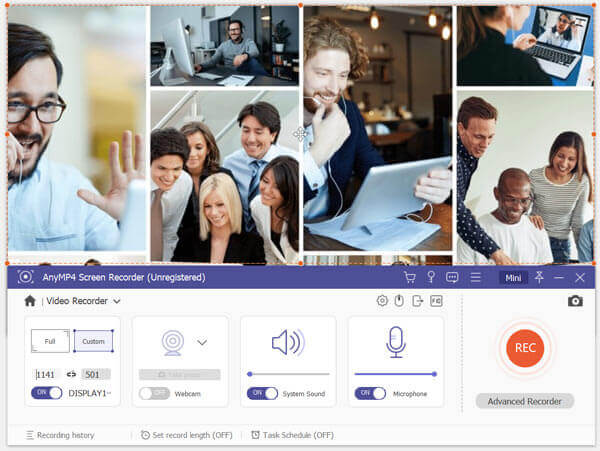
Durante esta etapa, você pode escolher ativar a opção da webcam para capturar seu rosto.
Passo 4 A gravação do webinar será salva em MP4 formato por padrão. Se quiser gravar um webinar em outro formato, como MOV, AVI ou FLV, você pode ir para Configuração de gravação para alterar o formato de saída.
Passo 5 Após todas essas operações, você pode clicar no REC botão para iniciar a gravação de um webinar. Você tem o controle total do processo de gravação do webinar. Você pode livremente parar, reiniciar ou pausar a gravação.
Passo 6 Quando o webinar terminar, você pode simplesmente clicar no botão Parar para interromper o processo. Depois disso, você pode visualizar o arquivo do webinar capturado e editá-lo. Se você estiver satisfeito com o resultado, pode clicar Salvar botão para salvá-lo em seu computador. O webinar gravado manterá a qualidade original.
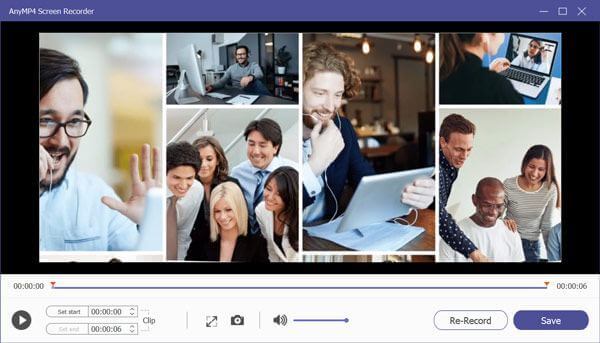
Se você deseja gravar um webinar no Mac, pode contar com sua ferramenta de gravação oficial, QuickTime player. Ele tem a capacidade de capturar qualquer atividade ocorrida na tela do Mac. As etapas a seguir mostrarão como gravar um webinar no Mac com QuickTime Player.
Passo 1 Inicie o QuickTime Player em seu Mac. Clique Envie o na barra de menu superior e selecione o Nova gravação de tela opção na lista suspensa.
Passo 2 Uma nova janela de gravação de tela aparecerá na tela. Clique no pequeno botão de triângulo para acessar e ajustar várias configurações de gravação.
Passo 3 Clique no vermelho Registro para começar a gravar o webinar no seu Mac. O QuickTime irá capturar a tela inteira por padrão.
Passo 4 Quando o webinar terminar, você pode clicar no Dê um basta botão pare e salve a gravação do webinar. Em seguida, você pode visualizar o arquivo do webinar gravado. O arquivo de gravação do webinar será salvo em MOV formato.
Você também pode contar com a ferramenta de gravação online para capturar o conteúdo do seu webinar. Existem muitos gravadores de vídeo e áudio online gratuitos no mercado que podem ajudá-lo a gravar um webinar no PC ou Mac. Aqui pegamos o popular Gravador de Tela Online Grátis como um exemplo para lhe dizer como capturar gratuitamente um webinar online.
Passo 1 Entre no seu navegador e navegue até o site oficial deste gravador de webinar online gratuito.
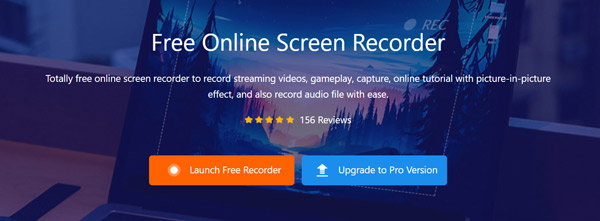
Passo 2 Clique na Inicie o Gravador Gratuito botão para instalar um iniciador de tamanho pequeno para a gravação do webinar. Em seguida, você verá uma janela de gravação de tela aparecer na tela. Durante esta etapa, você pode ajustar a área de gravação e a fonte de gravação de áudio de acordo com sua necessidade.
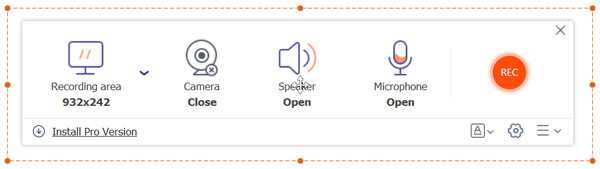
Passo 3 Quando quiser gravar um webinar, você pode simplesmente clicar no REC botão. O arquivo de gravação do webinar será salvo como um MP4 arquivo.
Pergunta 1. Posso gravar um webinar sobre Zoom?
Você pode gravar um webinar ou reunião se for um host do Zoom. Você pode ir para as configurações de zoom e definir o recurso de gravação automática. Ou você pode escolher capturar o conteúdo do webinar durante um webinar.
Pergunta 2. Posso gravar um GoToMeeting?
Sim. Você pode gravar uma sessão GoToMeeting. Na verdade, o GoToMeeting irá capturar automaticamente a tela do apresentador e o áudio de todos. Após a gravação, você pode compartilhar facilmente a gravação do GoToMeeting com outras pessoas.
Pergunta 3. O que é webinar?
Webinar é um tipo de software de videoconferência online que permite compartilhar apresentações, palestras, workshops, seminários e muito mais. Ele oferece uma maneira simples e eficaz de compartilhar e discutir apresentações, interagir diretamente com outras pessoas, conduzir e distribuir interações ao vivo e muito mais.
Se você deseja gravar webinar para sua própria referência mais tarde, ou para compartilhar a gravação do webinar com outras pessoas, esta postagem mostrará como isso é feito. Depois de ler esta página, você pode obter 3 maneiras fáceis de gravar um webinar no PC e Mac. Se você ainda tiver alguma dúvida sobre como gravar webinar, pode nos deixar uma mensagem.
Mais Leitura
7 melhores conversores de MP3 para MP4 que você não deve perder
Procurando a melhor maneira de converter seus arquivos MP3 para o formato MP4? Você está no lugar certo, pois pode aprender as 7 principais ferramentas para várias situações aqui.
Como gravar vídeo de jogo do Minecraft com voz no Windows PC e Mac
Aqui estão 2 maneiras online e offline de gravar Minecraft. Você pode gravar a si mesmo jogando Minecraft com narração. Basta ler e aprender como gravar Minecraft em seu computador Windows ou Mac.
Como gravar vídeo de jogo CSGO em seu computador Windows / Mac / Linux
Leia e obtenha 5 maneiras fáceis de gravar jogos de CSGO em seu computador. Você pode usar Blu-ray Master Screen Recorder, Free Online Screen Recorder, OBS, Game Bar e QuickTime para gravar CSGO com facilidade.
Revisão do gravador de jogos LoiLo - O que você pode e não pode obter do LoiLo
Se você deseja obter mais informações sobre o LoiLo Game Recorder, você acabou de vir ao lugar certo. Esta é a última análise do LoiLo Game Recorder. Você também pode obter gravadores de jogos alternativos aqui.